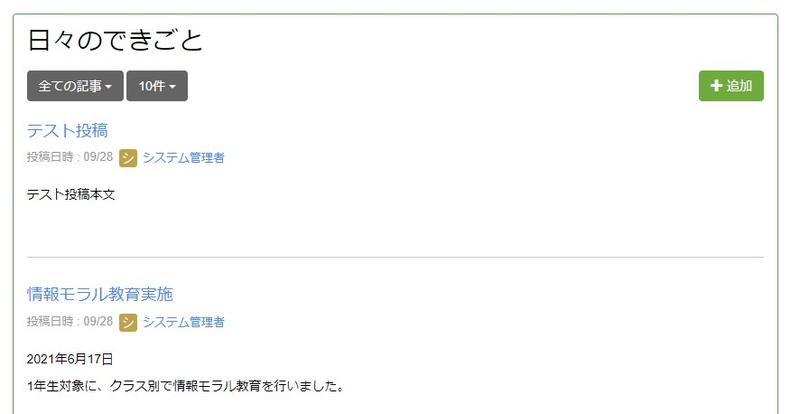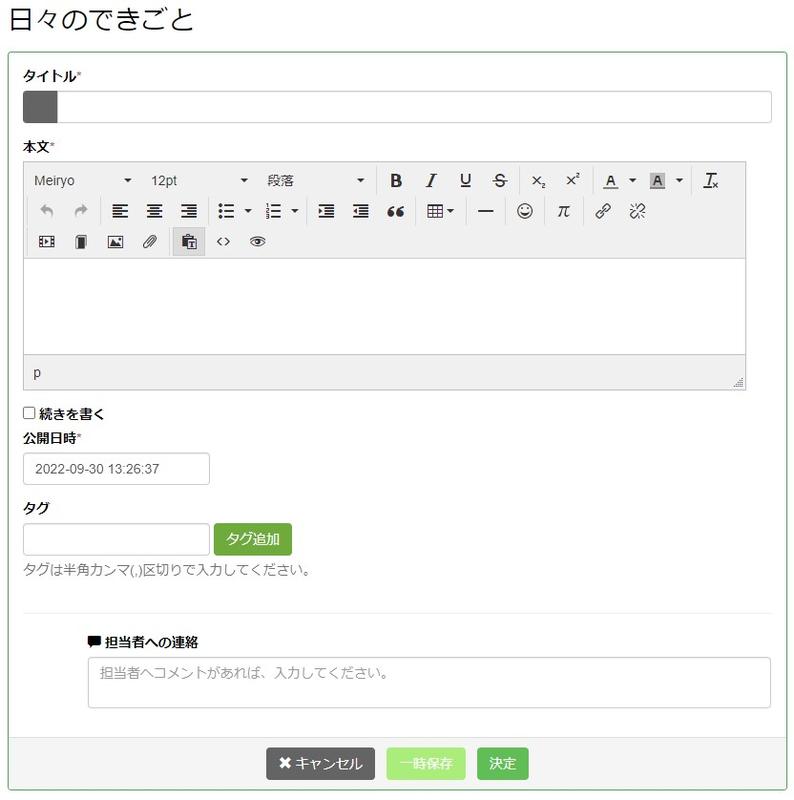日々の出来事を書く

下の説明に「ブログ」の文字がありますけど、ウチのサイトは学校だから、ブログなんて書かないですよ。

「ブログ」という名前だけど、学校の毎日の活動をお知らせする時に使うものなんです。

学校ホームページでは「ブログ」の部品を使って「日々のできごと」を連絡する、ということですか?

まあ、そういう感じです。
正確には「ブログ」はホームページの部品の名前、つまりプラグインの名前なんです。
日々の出来事を書く
- 日々のできごとなどの、学校サイトの「ブログ」があるページに移動してください。「ブログ」の名称は学校によって異なります。
- 「ブログ」の右上にある[追加]ボタンを押してください。下の画面が現れます。
- タイトルを入力してください。
- 本文を入力してください。本文入力枠の上段にあるツールボタンの使い方についてはこちらをご覧ください。
- すぐに公開したくない場合は、公開する日時を設定してください。すぐに公開する場合は、とくにここを変更する必要はありません。
- [決定]を押すと、管理職の承認待ちになります。なお、管理職側が設定を変更することで、承認無しで公開するように変更することもできます。なお、[一時保存]を押した場合は、公開されずに内容が一時保存された状態になります。